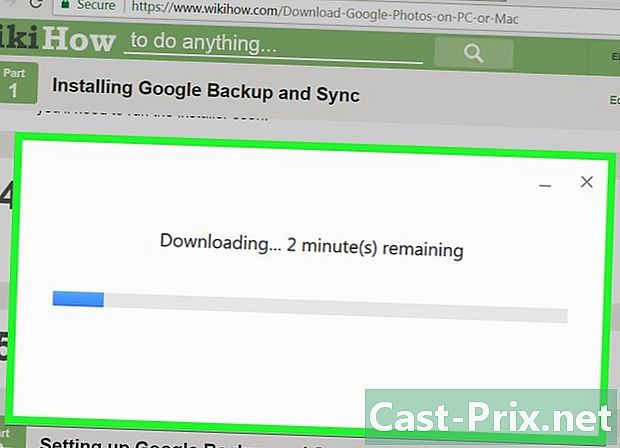Hvordan vite hvem som ikke følger deg lenger på Twitter
Forfatter:
John Stephens
Opprettelsesdato:
22 Januar 2021
Oppdater Dato:
1 Juli 2024
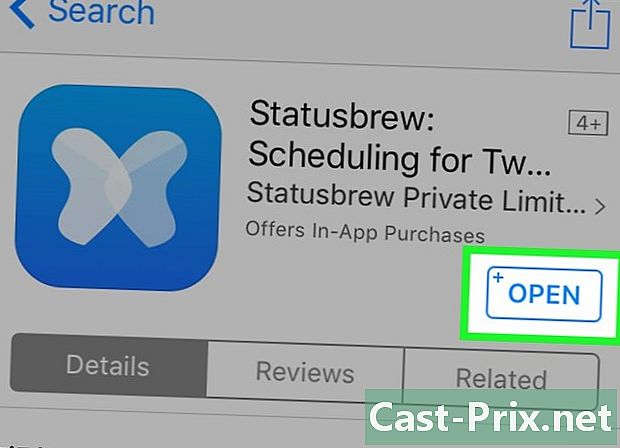
Innhold
- stadier
- Metode 1 Bruke Crowdfire-nettstedet
- Metode 2 Bruk Statusbrew-appen
- Metode 3 Bruk Statusbrew på datamaskinen
- Metode 4 Bruke teller
- Metode 5 Bruke WhoUnfollowedMe
- Metode 6 Bruke TwittaQuitta
- Metode 7 Bruke Zebraboss
Selv om applikasjonen i seg selv ikke forteller deg hvem som ikke følger deg lenger, er det andre tjenester som kan hjelpe deg med å finne ut av det. Noen gratis apper som Statusbrew og WhoUnfollowedMe lar deg få en liste over personer som ikke lenger følger kontoen din. Hvis du trenger en profesjonell løsning, kan du bytte til en betalt konto eller registrere deg for tjenester som Counter. Til slutt, hvis du foretrekker å motta en hver dag med en liste over mennesker som ikke lenger følger deg, kan du prøve tjenester som TwittaQuitta eller Zebraboss.
stadier
Metode 1 Bruke Crowdfire-nettstedet
-
Vi ses på Crowdfire. Åpne en ny fane i nettleseren din og gå til Crowdfire. -
Logg inn på kontoen din. Klikk på den blå knappen Ta kontakt med nederst på skjermen på innloggingssiden. Kontroller brukernavnet eller adressen din og passordet i feltene som vises øverst til venstre på siden. Når du er ferdig, klikker du logg inn for å komme til Crowdfire-siden. -
Klikk på Nylige avmeldinger. Hovedsiden til Crowdfire tilbyr forskjellige typer visninger. Du kan endre det i seksjonen til venstre på siden. Visningstypen "Avmeldinger" foreslås som standard. Hvis du vil se brukere som nylig har meldt seg fra kontoen din, velger du dette alternativet øverst.- Denne innstillingen viderekobler deg til et skjermbilde der du kan se navnene på brukere som har meldt seg fra kontoen din. Navnene på disse brukerne vises i boksen på midten av siden.
Metode 2 Bruk Statusbrew-appen
-
Installer "Statusbrew Followers". Statusbrew er et gratis program som lar deg spore brukere som melder seg ut av kontoen din. Du kan laste ned appen fra App Store (iOS) eller Play Store (Android).- Du kan bruke Statusbrew for å overvåke en konto gratis, men du må betale for å overvåke flere.
-
Åpen Statusbrew. -
Trykk på Registrer-knappen.- Hvis du allerede har registrert deg til Statusbrew, trykker du på Registrer-knappen og logger inn med informasjonen din.
-
Trykk på Lagre med. -
Skriv deretter inn brukernavn og passord. -
Trykk på Tillat applikasjon. -
Rull ut opplæringen til høyre. Hvis dette er første gang du bruker Statusbrew, må du se de forskjellige detaljene om funksjonene. -
Trykk på X for å lukke opplæringsskjermen. Nå skal du se kontrollpanelet.- Neste gang du åpner Statusbrew, vil applikasjonen omdirigere deg direkte til kontrollpanelet.
-
Skriv inn brukernavnet ditt. -
Trykk på Nylige avmeldinger. Brukernavn som nylig har meldt seg fra kontoen din, skal nå vises på skjermen.- Hvis dette er første gang du bruker Statusbrew, vil du ikke se noen brukernavn. Appen har ennå ikke hatt tid til å spore abonnement og avmeldinger på kontoen din.
Metode 3 Bruk Statusbrew på datamaskinen
-
Åpne en nettleserside. Statusbrew tilbyr også et gratis nettsted i tillegg til applikasjonen der du kan spore avmeldinger.- Du kan bruke nettstedet gratis for å spore avmeldinger på en konto, men du må betale for å følge dem på flere.
-
Vi ses på http://www.statusbrew.com. -
Klikk på Lagre. -
Klikk på Lagre med. -
Skriv inn brukernavn og passord. -
Klikk på Tillat applikasjon. -
Skriv inn den forespurte personlige informasjonen. Du må oppgi adressen din, navnet ditt og et nytt passord for å logge inn på kontoen din på Statusbrew. -
Klikk på fortsette. -
Klikk på brukernavnet ditt. -
Klikk på lenken Nylige avmeldinger.- Hvis dette er første gang du bruker Statusbrew, ser du ikke brukere. Nettstedet har ennå ikke hatt tid til å følge kontoen din for å finne ut hvem som har meldt seg ut.
Metode 4 Bruke teller
-
Åpne nettleseren din. Du kan bruke Counter for å finne ut hvem som melder seg ut av kontoen din og for å overvåke dusinvis av andre innstillinger.- Denne tjenesten er ikke gratis, men du kan registrere deg for en prøveperiode i tretti dager.
- Du må oppgi et kredittkortnummer eller PayPal-kontoinformasjonen din, selv i prøveperioden. Ved prøveperioden vil du motta en faktura som tilsvarer bruken av tjenesten, med mindre du kansellerer kontoen din før.
-
Vi ses på http://counter.com/. -
Klikk på Lagre. Knappen er øverst til høyre på skjermen og ser ut som en liten logo. -
Klikk på Tillat applikasjon.- Hvis du ser felt for å oppgi brukernavn og passord i stedet, angir du informasjonen for kontoen din. Nå skal du se Tillat applikasjon-knappen.
-
Skriv inn adressen din.- Hvis du ikke vil følge Counter på, fjern merket i ruten ved siden av "Follow @theCounter".
- Hvis du ikke vil følge brukerne som er markert av Counter automatisk, fjerner du merket i "Oppdag interessante mennesker" -boksen.
-
Klikk på Start-knappen. Counter vil sende deg en med tips for hvordan du bruker nettstedet. -
Klikk på avmeldingslenken. Dette er en grå lenke i venstre panel.- Vær oppmerksom på at du ikke vil ha noen resultater ennå, siden nettstedet ennå ikke har hatt tid til å overvåke aktiviteten til kontoen din.
-
Konsulter de tilgjengelige planene. Dette er basert på antall kontoer som skal overvåkes, datoen i det siste da nettstedet gikk opp, hjelpealternativene og hvilke typer rapporter som er tilgjengelige. -
Klikk på Start gratis prøveperiode. Knappen vises nederst på hvert planalternativ. Sørg for å klikke på den som tilsvarer planen du vil prøve.- Når prøveperioden er over, vil du ikke kunne bruke nettstedet til å vite hvem som ikke følger deg med mindre du betaler for nødvendig registrering.
-
Klikk Neste trinn. -
Klikk på betalingsmåte. Velg mellom "kredittkort" eller "PayPal". -
Skriv inn kontoinformasjonen din -
Klikk på fortsette. Dette alternativet vises enten du har valgt med kredittkort eller PayPal. Når informasjonen er behandlet, skal du se kontrollpanelet vises. -
Klikk på avmeldingslenken. Det er her du i fremtiden vil se navnene på brukere som ikke lenger følger deg.
Metode 5 Bruke WhoUnfollowedMe
-
Åpne nettleseren din. Du trenger nettleseren din for å få tilgang til det gratis WhoUnfollowedMe-nettstedet.- Hvis du har mer enn 75 000 abonnenter, må du betale for å bruke nettstedet.
-
Vi ses på http://who.unfollowed.me. -
Klikk på Lagre med. -
Skriv inn brukernavn og passord.- Hvis du ikke ser dette alternativet, er det at du allerede er registrert. Klikk deretter på Tillat applikasjon.
-
Klikk på Lagre.- Hvis du allerede er registrert, vil du ikke se denne knappen, men du kommer direkte til kontrollpanelet.
-
Klikk på avmeldingslenken. Det er øverst på skjermen.- Hvis dette er første gang du bruker WhoUnfollowedMe, vil du ikke se noen resultater. Nettstedet har ennå ikke hatt tid til å overvåke aktiviteten til kontoen din.
- Neste gang du vil se hvem som har meldt seg på kontoen din, logger du på http://who.unfollowed.me og klikker på avmeldingslenken.
Metode 6 Bruke TwittaQuitta
-
Åpne nettleseren din. Du kan bruke TwittaQuitta til å motta en hver dag med en liste over brukere som ikke lenger følger deg. -
Vi ses på http://www.twittaquitta.com/. -
Klikk på Lagre med. -
Skriv inn brukernavn og passord. -
Klikk på Tillat applikasjon. -
Skriv inn adressen din. Du må angi de to feltene som er gitt for dette formålet. -
Klikk på Send. -
Les hva du mottar. Den inneholder en lenke du må klikke for å aktivere kontoen din. -
Klikk på ordet link i l. Du er nå registrert, og du vil motta daglige nyheter fra TwittaQuitta.- Hvis du vil melde deg ut, klikker du på unsubscribe nede får du.
Metode 7 Bruke Zebraboss
-
Åpne nettleseren. Zebraboss vil sende deg en liste over brukere hver dag som ikke følger deg lenger. Du må registrere deg ved å bruke nettleseren din. -
Vi ses på http://www.zebraboss.com. -
Skriv inn brukernavnet ditt i det første feltet. Du kan skrive "@ ditt brukernavn" eller http: //.com/ ditt brukernavn. -
Skriv inn adressen din i det andre feltet. -
Klikk Registrer for å rapportere. Du vil nå motta en hver dag med en liste over brukere som ikke lenger følger deg.- Klikk på avmeldingslenken hvis du ikke lenger vil bruke denne tjenesten.